
دایرکت ادمین یکی از بهترین کنترل پنل های موجود در سطح وب میباشد. این کنترل پنل لایسنس به مراتب ارزان تری از سیپنل دارد و امکاناتی همسطح با سیپنل را دارا میباشد. رابط کاربری آن بسیار زیبا و کاربری است همچنین در صورتی که قالب آن را در حالت تاریک یا همان دارک مود قرار دهید زیبایی بیشتری را مشاهده خواهید کرد. برای دریافت توضیحات بیشتر در مورد دایرکت ادمین به مقاله دایرکت ادمین چیست ؟ مراجعه بفرمایید.
یکی از قابلیت های دیگر دایرکت ادمین بکاپ گیری به طور خودکار یا دستی میباشد، اگر بخواهید به عنوان مثال هفته ای یکبار از داده ها بکاپ بگیرید میبایستی بکاپ گیر خودکار را برای انجام این کار کانفیگ کنید زیرا انجام این کار به صورت دستی منطقی نمیباشد. ما در این آموزش نیز به تنظیم بکاپ گیری خودکار و دستی در دایرکت ادمین میپردازیم تا خیال شما از بابت داده ها راحت باشد.
بکاپ گیری دستی Create / Restore Backups
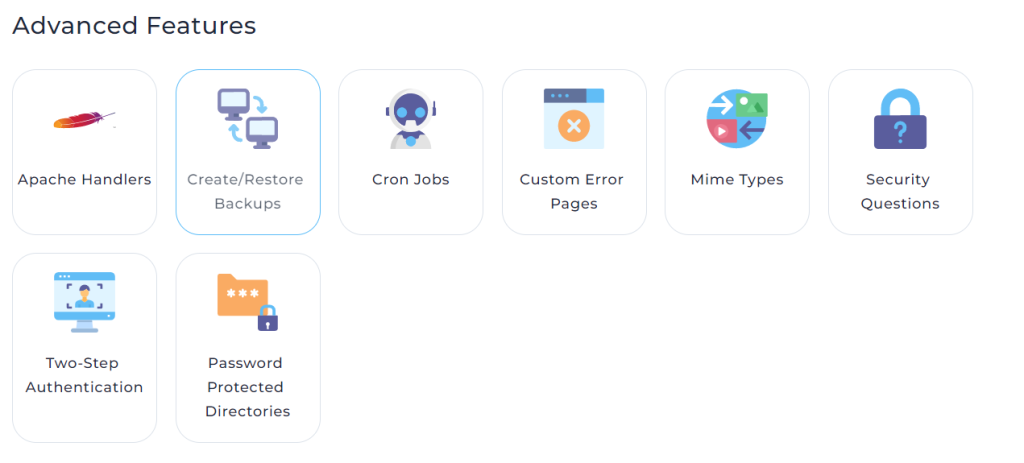
از قسمت Advanced Features وارد بخش Create/Restore Backups شوید.
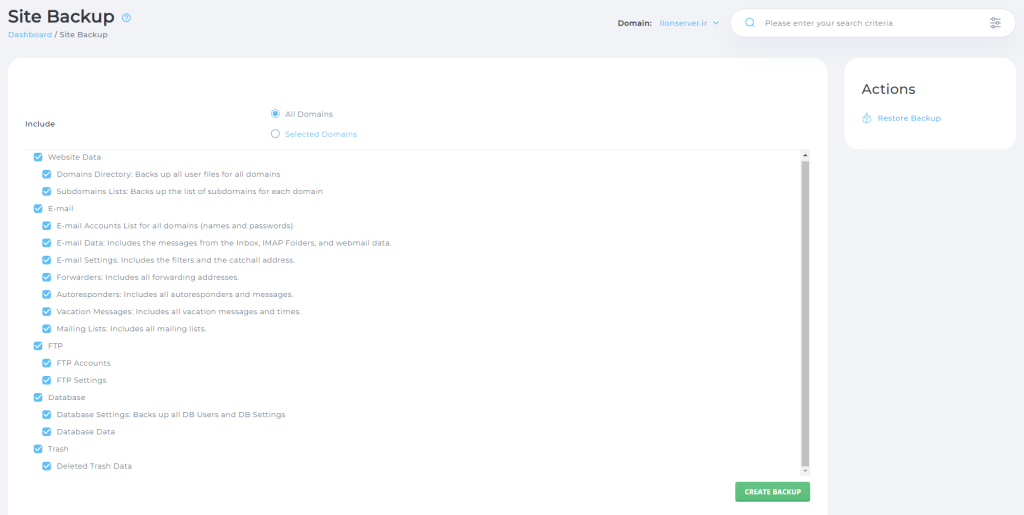
پس از ورود به این بخش با گزینه های بالا روبرو میشوید. برای بازگردانی بکاپ های گرفته شده از سمت راست گزینه Restore Backup را انتخاب کنید و مراحل را پیش بروید.
گزینه All Domain به معنای بکاپ گیری از تمامی دامنه ها میباشد. Selected Domains نیز به معنای بکاپ گیری از دامنه های انتخابی میباشد.
قسمت Include مشخص میکند از کدام قسمت های دایرکت ادمین بکاپ گرفته شود.
Website Data : این گزینه اشاره به بکاپ گیری از فایل های دایرکت ادمین دارد. در صورتی که تیک این گزینه زده شده باشید از فایل های دایرکت ادمین نیز بکاپ گرفته میشود.
E-mail : اگر میخواهید از موارد مرتبط با ایمیل ها همانند اکانت ها، ایمیل های دریافتی، ارسالی و غیره … بکاپ بگیرید این گزینه را فعال کنید.
FTP : برای بکاپ گیری از کانکشن های FTP و اکانت ها این گزینه را فعال بفرمایید.
Database : در صورت فعال بودن این گزینه از دیتابیس های دایرکت ادمین نیز بکاپ گرفته میشود.
Trash : با تیک خوردن این گزینه از سطل اشغال دایرکت ادمین بکاپ گرفته میشود.
پس از انتخاب بخش های دلخواه بر روی گزینه Create Backup کلیک کنید. بکاپ شما در صف کارهای دایرکت ادمین قرار خواهد گرفت و پس از اتمام آن به ایمیل شما پیغام اتمام کار ارسال خواهد شد.
بکاپ گیری خودکار Admin Backup/Transfer
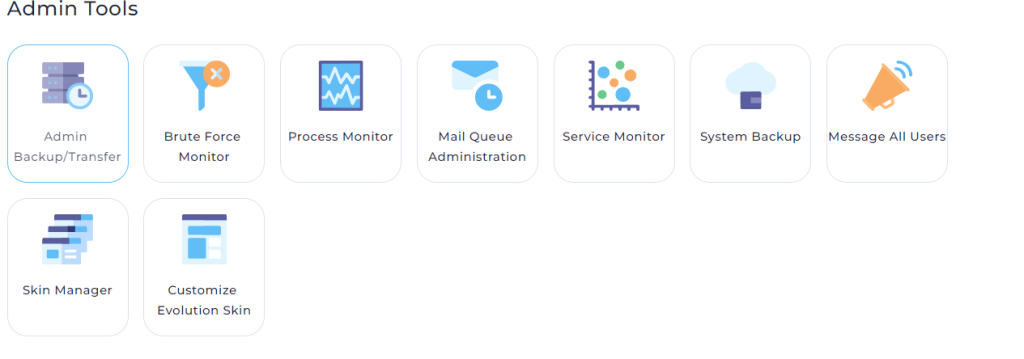
ابتدا میبایستی ذکر کنم برای تنظیم بکاپ گیری خودکار میبایستی دسترسی ادمین به سرور داشته باشید. اگر مشتری هستید میتوانید با توجه به قوانین از شرکت هاستینگ خود بخواهید بکاپ گیری خودکار را برای شما فعال کند. البته اکثر شرکت ها اینکار را به صورت پیشفرض انجام میدهند.
از قسمت Admin Tools به بخش Admin Backup/Transfer وارد شوید.
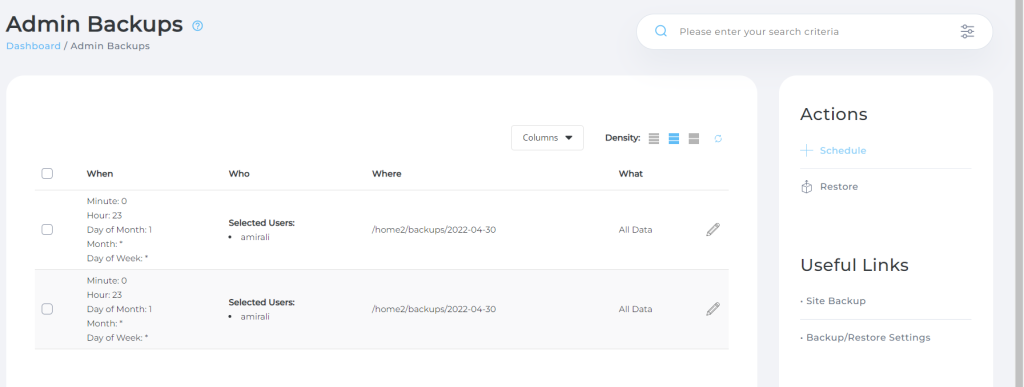
پس از ورود به این بخش با گزینه های تصویر بالا روبرو خواهید شد. از منوی سمت راست گزینه Schedule را انتخاب کنید.
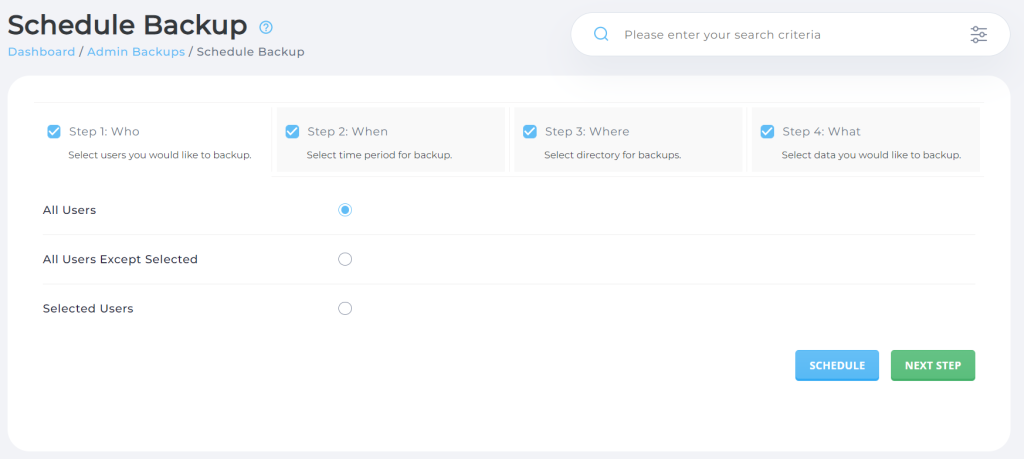
پس از ورود به این بخش با تنظیماتی همچون تصویر بالا روبرو خواهید شد. بکاپ گیر خودکار دارای چهار مرحله میباشد. مرحله اول ” چه کسی ؟ ” نام دارد و اشاره به دارد از چه اشخاصی بکاپ گرفته شود.
All Users : با تیک زدن این گزینه از تمامی یوزر ها بکاپ گرفته خواهد شد.
All Users Excapt Selected : از تمامی یوزر ها به جزء موارد انتخابی بکاپ گرفته خواهد شد.
Selected Users : هر یوزری که انتخاب کنید از آن بکاپ گرفته خواهد شد و از مواردی که انتخاب نشده اند بکاپ گرفته نمیشود، این گزینه بر خلاف گزینه قبلی میباشد. در انتها بر روی گزینه Next Step کلیک کنید.
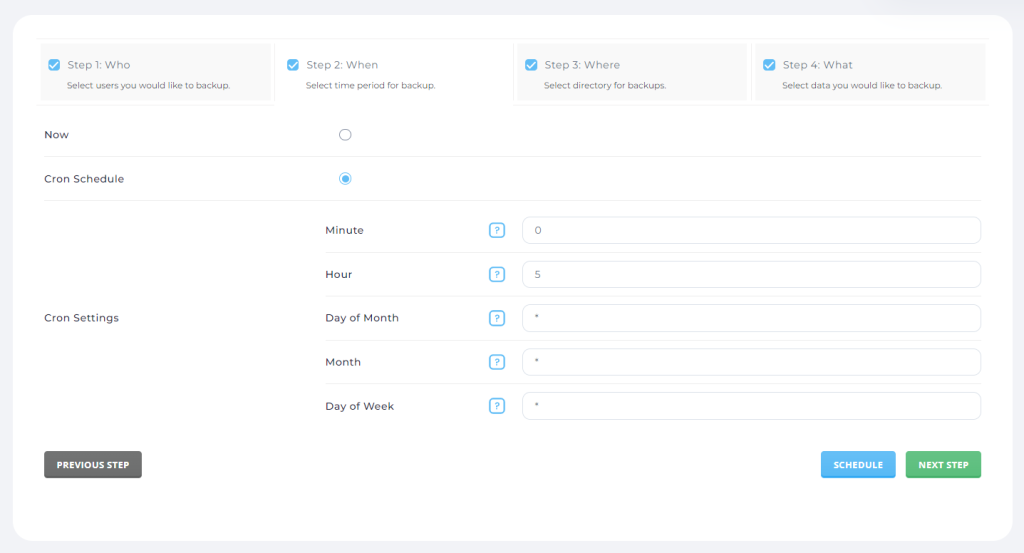
مرحله دوم ” چه زمانی ؟ ” نام دارد و اشاره به این دارد که این بکاپ در چه زمانی گرفته شود.
now : این بکاپ همین حالا گرفته شود.
Cron Schedule : زمان بندی برای بکاپ گرفتن با این گزینه امکان پذیر میباشد.
برای زمان بندی بکاپ گیری دایرکت ادمین میبایستی به این صورت عمل کنید : به عنوان مثال میخواهید روز اول هرماه ساعت ۵ صبح یک بکاپ گرفته شود. Day of month را برابر با یک قرار دهید و Hour را برابر با پنج قرار دهید.
در انتها بر روی گزینه Next Step را انتخاب کنید.
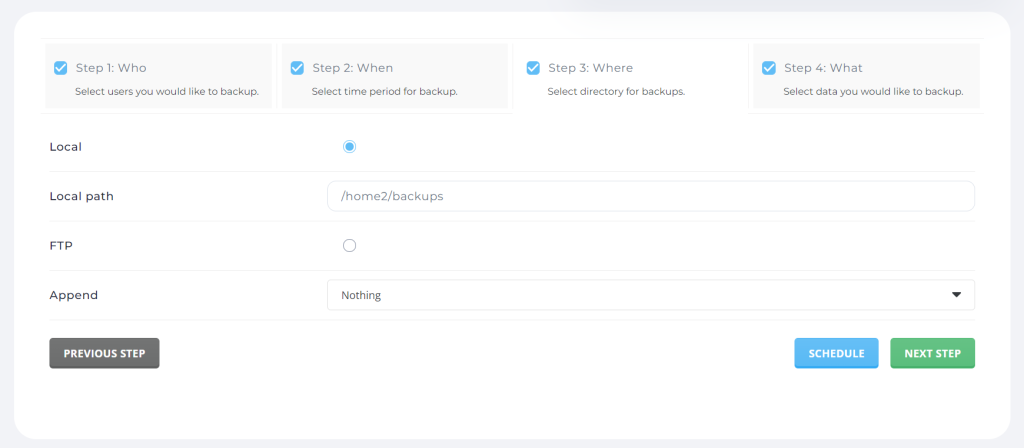
مرحله سوم مرحله ” چه مکانی ؟ ” میباشد. در این مرحله شما میبایستی محل ذخیره بکاپ را انتخاب کنید.
Local : ذخیره کردن بکاپ در داخل همین سرور با این گزینه امکان پذیر میباشد.
Local Path : در صورت انتخاب گزینه ذخیره داخلی میبایستی در این کادر فولدری که میخواهید بکاپ ها در آن ذخیره شود را انتخاب کنید.
FTP : در صورتی که میخواهید بکاپ های گرفته شده به یک سرور دیگه منتقل شود این گزینه را انتخاب کنید و اطاعات ftp مقصد خود را وارد کنید.
Append : سیستم نام گذاری فایل بکاپ ها با این گزینه قابل تغییر میباشد. پیشنهاد میشود این گزینه را برابر با Full Date قرار دهید تا نام فایل به صورت تاریخ بکاپ گرفته شده نمایش داده شود.
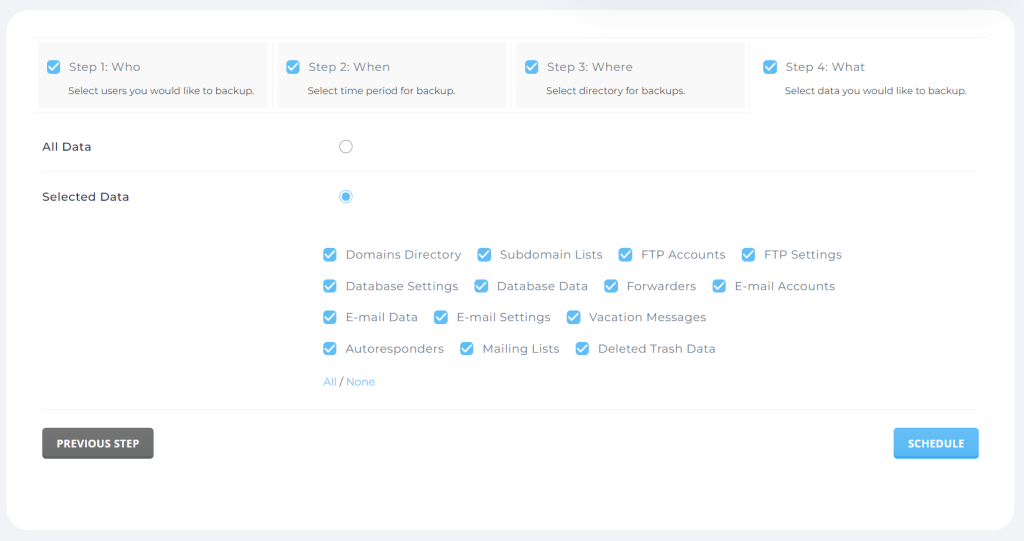
در مرحله اخر نیز میبایستی انتخاب کنید از چه دیتاهایی بکاپ گرفته شود.
All Data : از تمامی داده ها مانند فایل ها، دیتابیس ها بکاپ گرفته میشود.
Selected Data : برای بکاپ گرفتن از قسمت های دلخواه این گزینه را انتخاب کنید و بخش های مورنظر را علامت گذاری کنید.
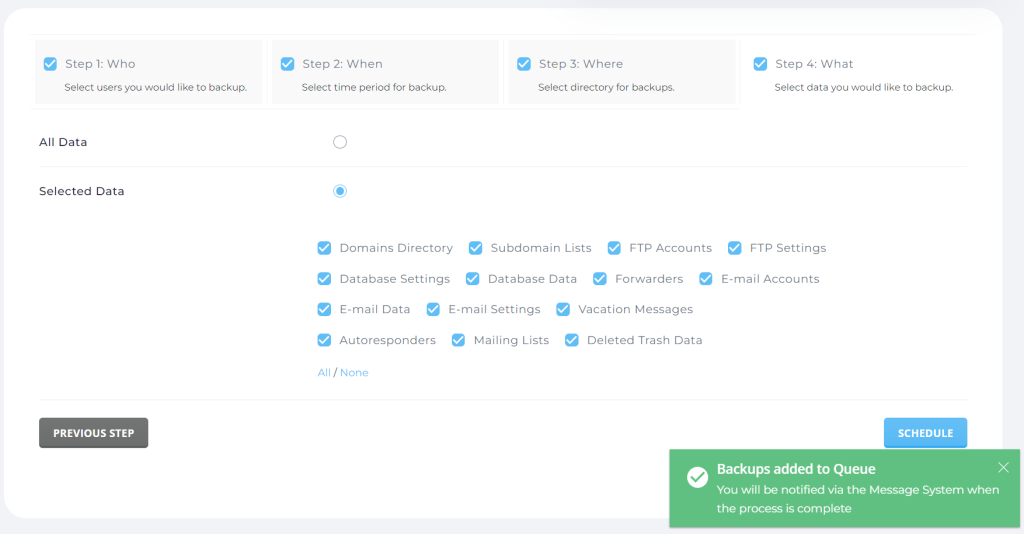
در نهایت بر روی گزینه SCHEDULE کلیک کنید. با نمایش نوتیفیکیشن سبز رنگ یعنی مشکلی در مراحل نبوده است و این بکاپ در تاریخ مورد نظر شما گرفته خواهد شد.
در نهایت امیدوارم این مقاله از زویپ سرور برای شما مفید واقع شده باشد. در صورتی که قصد ارائه و فروش هاست دایرکت ادمین را دارید، میتوانید با خرید سرور مجازی دایرکت ادمین و لایسنس دایرکت ادمین از زویپ سرور، نصب و کانفیگهای لازم را به کارشناسان شرکت بسپارید.
